7 μέθοδοι εργασίας για να μετατρέψετε το YouTube σε MP3
Έχετε πολύ περιεχόμενο YouTube που θέλετε να ακούσετε εκτός σύνδεσης; Σε αυτήν την περίπτωση, η καλύτερη λύση είναι να αλλάξετε και να μετατρέψετε περιεχόμενο YouTube σε MP3. Με αυτό, μπορείτε να ακούσετε το αρχείο που μετατράπηκε οπουδήποτε και οποτεδήποτε. Έτσι, αν ψάχνετε για το καλύτερο άρθρο για να μάθετε τον καλύτερο τρόπο μετατροπής YouTube σε αρχεία MP3, ελάτε σε αυτήν την ανάρτηση. Είμαστε εδώ για να σας παρέχουμε διαδικασίες τόσο εκτός σύνδεσης όσο και σε απευθείας σύνδεση για να δημιουργήσετε αποτελεσματικά ένα αρχείο MP3 από το YouTube. Επομένως, εάν θέλετε αξιόπιστες μεθόδους για να έχετε το επιθυμητό αποτέλεσμα, ξεκινήστε να διαβάζετε τα πάντα από αυτήν την ανάρτηση.
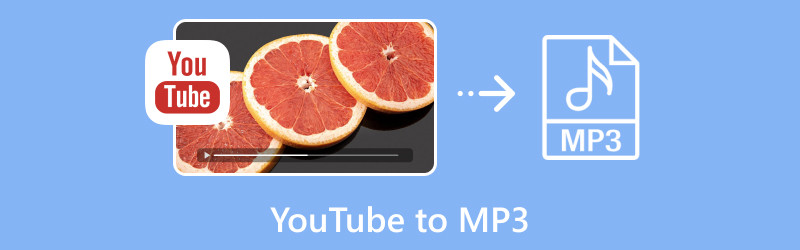
ΠΕΡΙΕΧΟΜΕΝΟ ΣΕΛΙΔΑΣ
- Μέρος 1. Ο καλύτερος τρόπος για να μετατρέψετε το YouTube σε MP3 χρησιμοποιώντας το Professional Video Converter
- Μέρος 2. Μετατρέψτε το YouTube σε MP3 χρησιμοποιώντας Online Converters
- Μέρος 3. Αλλάξτε το YouTube σε MP3 χρησιμοποιώντας την επέκταση Chrome
- Μέρος 4. Μετατρέψτε το YouTube σε MP3 χρησιμοποιώντας το Screen Recorder
Μέρος 1. Ο καλύτερος τρόπος για να μετατρέψετε το YouTube σε MP3 χρησιμοποιώντας το Professional Video Converter
Αν ψάχνετε για έναν επαγγελματία μετατροπέα YouTube σε MP3, μπορείτε να χρησιμοποιήσετε Μετατροπέας βίντεο Vidmore. Με τη βοήθεια αυτού του προγράμματος, μπορείτε να αποκτήσετε ένα ικανοποιητικό αρχείο ήχου μετά τη διαδικασία μετατροπής. Μπορεί επίσης να προσφέρει ένα απλό UI, το οποίο σας επιτρέπει να πλοηγηθείτε σε όλες τις λειτουργίες χωρίς να αντιμετωπίζετε δυσκολίες. Επίσης, το λογισμικό μπορεί να σας προσφέρει μια ομαλή διαδικασία. Μπορείτε ακόμη να εισαγάγετε πολυάριθμο περιεχόμενο YouTube και να το μετατρέψετε σε αρχείο MP3 ταυτόχρονα. Με αυτό, μπορείτε να εξοικονομήσετε περισσότερο χρόνο. Αυτό που κάνει τον μετατροπέα τέλειο είναι ότι έχει εξαιρετικά γρήγορη ταχύτητα μετατροπής. Μπορεί να μετατρέψει το περιεχόμενό σας στο YouTube σε MP3 50× πιο γρήγορα από άλλους μετατροπείς. Επιπλέον, μπορείτε επίσης να έχετε μια εκπληκτική εμπειρία ακρόασης, καθώς το Vidmore Video Converter εξασφαλίζει εξαιρετική ποιότητα ήχου μετά τη διαδικασία μετατροπής.
Εάν θέλετε να μάθετε τον καλύτερο τρόπο αλλαγής του YT σε MP3 χρησιμοποιώντας αυτό το πρόγραμμα, ξεκινήστε να ακολουθείτε τα παρακάτω απλά βήματα.
Βήμα 1. Κατεβάστε Μετατροπέας βίντεο Vidmore στον υπολογιστή σας. Μπορείτε να αποκτήσετε πρόσβαση/κατεβάσετε το στα Windows και το Mac OS σας. Μετά από αυτό, ξεκινήστε την εκκίνηση για να ξεκινήσει η διαδικασία μετατροπής YT σε ήχο.
Βήμα 2. Από την κύρια διεπαφή, κάντε κλικ στο Μετατροπέας και πατήστε Προσθήκη αρχείου για να εισαγάγετε το περιεχόμενο YouTube από το φάκελο του υπολογιστή σας.
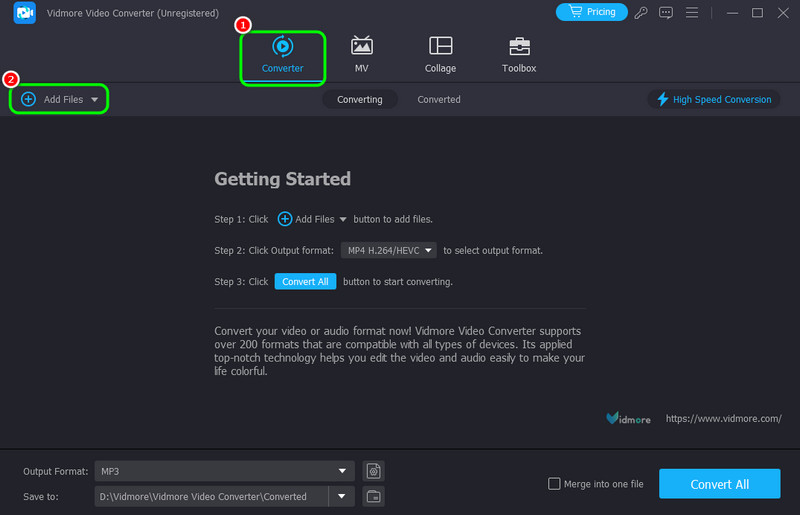
Δεδομένου ότι το λογισμικό μπορεί να χειριστεί τη διαδικασία μετατροπής παρτίδας, μπορείτε να προσθέσετε όσα αρχεία θέλετε.
Βήμα 3. Αφού προσθέσετε το βίντεο YT, προχωρήστε στο Μορφή εξόδου ενότητα και επιλέξτε Ήχος > MP3.
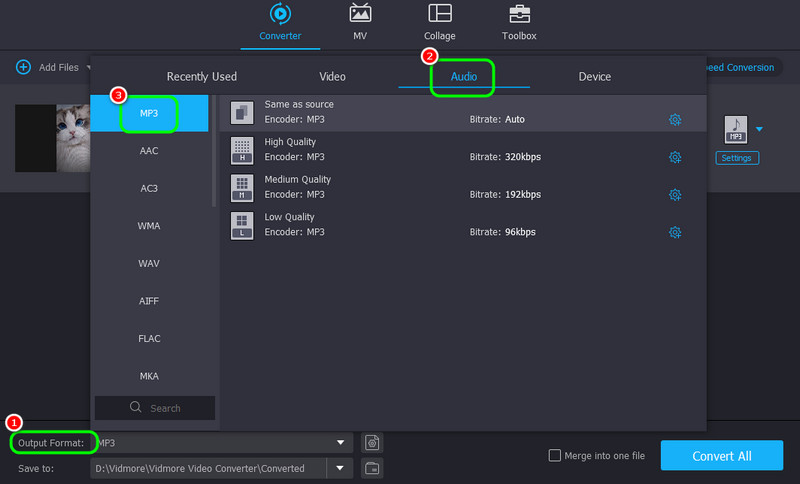
Βήμα 4. Μόλις ολοκληρώσετε την επιλογή της επιθυμητής μορφής εξόδου, ξεκινήστε τη μετατροπή YT κάνοντας κλικ στο Μετατροπή όλων κουμπί.
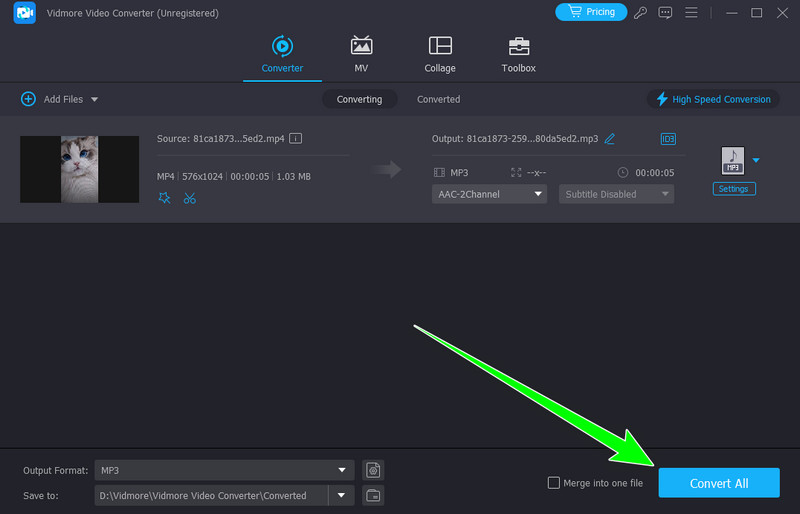
Μετά τη διαδικασία μετατροπής, μπορείτε να ξεκινήσετε την αναπαραγωγή του αρχείου που μετατράπηκε στο πρόγραμμα αναπαραγωγής μουσικής σας.
Μέρος 2. Μετατρέψτε το YouTube σε MP3 χρησιμοποιώντας Online Converters
Αν θέλετε έναν διαδικτυακό τρόπο μετατροπής του Youtube σε MP3, δείτε όλες τις μεθόδους που μπορείτε να ακολουθήσετε παρακάτω.
1. Μετατρέψτε το YouTube σε MP3 χρησιμοποιώντας το YTMP3
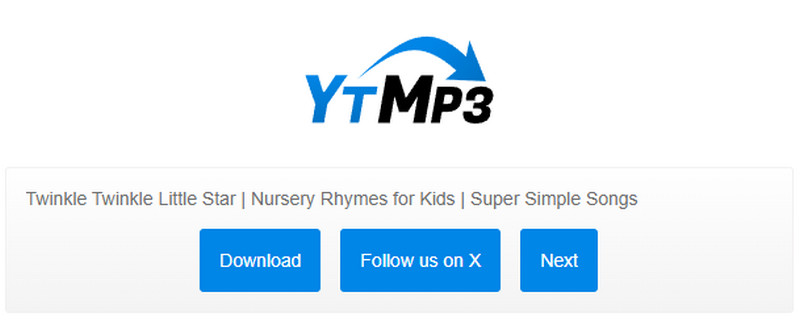
Ένας από τους αξιόπιστους διαδικτυακούς μετατροπείς που μπορεί να μετατρέψει έναν σύνδεσμο YouTube σε MP3 είναι YTMP3. Αυτό το διαδικτυακό εργαλείο είναι τέλειο αν θέλετε να λάβετε ένα αρχείο MP3 από τον σύνδεσμο. Επίσης, η διαδικασία μετατροπής είναι απλή. Αφού επικολλήσετε τον σύνδεσμο, μπορείτε να ξεκινήσετε τη μετατροπή και τη λήψη του βίντεο. Έχει επίσης μια γρήγορη διαδικασία μετατροπής, καθιστώντας το πιο αξιόλογο. Το μόνο μειονέκτημα εδώ είναι ότι χρειάζεται σταθερή σύνδεση στο διαδίκτυο για να λειτουργεί ομαλά. Ακολουθήστε τα παρακάτω βήματα για να αρχίσετε να μετατρέπετε το περιεχόμενο YT σε MP3.
1. Πρόσβαση στο YTMP3 εργαλείο στο πρόγραμμα περιήγησής σας.
2. Στη συνέχεια, μεταβείτε στο YouTube ιστοσελίδα και αντιγράψτε τον σύνδεσμο που θέλετε να μετατρέψετε σε MP3.
3. Στη συνέχεια, επιστρέψτε στο εργαλείο YTMP3 και επικολλήστε τον σύνδεσμο και πατήστε το Μετατρέπω κουμπί.
4. Μετά τη διαδικασία μετατροπής, αποθηκεύστε το αρχείο που μετατράπηκε πατώντας Κατεβάστε.
2. Μετατρέψτε το YouTube σε MP3 χρησιμοποιώντας το Y2Mate
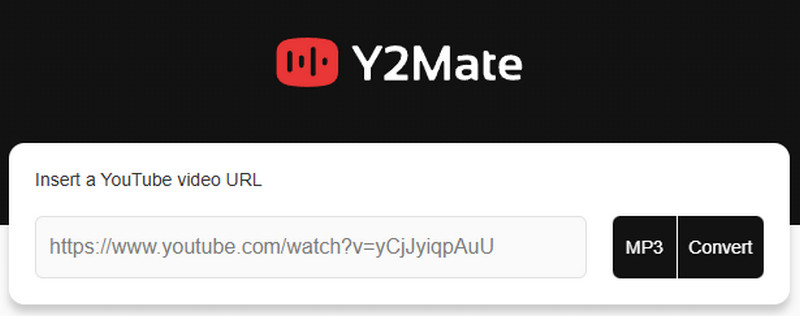
Ένα άλλο διαδικτυακό εργαλείο που μπορεί να μετατρέψει τα βίντεο του YouTube σε MP3 είναι Y2Mate. Όπως το παραπάνω εργαλείο, σας επιτρέπει να αντιγράψετε και να επικολλήσετε τον σύνδεσμο YouTube και να τον μετατρέψετε σε αρχείο MP3 εύκολα. Επίσης, μπορείτε να χρησιμοποιήσετε αυτό το εργαλείο εάν θέλετε να εξοικονομήσετε περισσότερο χρόνο, καθώς έχει μια γρήγορη διαδικασία μετατροπής. Επιπλέον, δεν θα εμφανίζει ενοχλητικές διαφημίσεις που μπορεί να σας ενοχλήσουν κατά τη διάρκεια της διαδικασίας. Επομένως, περιμένετε μια ομαλή διαδικασία μετατροπής όταν λάβετε το επιθυμητό αποτέλεσμα. Δείτε τις παρακάτω μεθόδους για να ξεκινήσετε τη λήψη του YouTube σε MP3.
1. Ανοίξτε το πρόγραμμα περιήγησής σας και αναζητήστε Y2Mate.
2. Μετά από αυτό, κάντε κλικ στο κουτί και επικολλήστε τον σύνδεσμο YouTube που έχετε αντιγράψει.
3. Στη συνέχεια, μπορείτε να ξεκινήσετε τη μετατροπή του περιεχομένου YT κάνοντας κλικ στο Μετατρέπω κουμπί.
4. Μόλις τελειώσετε, χτυπήστε Κατεβάστε για να αποθηκεύσετε και να παίξετε το τελικό αρχείο στη συσκευή σας.
3. Αλλάξτε το YouTube σε MP3 χρησιμοποιώντας το Convertio
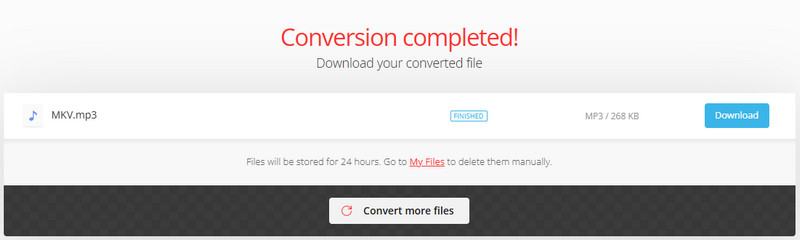
Μετατροπή είναι ένας άλλος χρήσιμος μετατροπέας πολυμέσων στον οποίο μπορείτε να βασιστείτε εάν θέλετε να μετατρέψετε τα βίντεό σας στο YouTube σε αρχεία ήχου. Με αυτόν τον μετατροπέα που βασίζεται στο web, μπορείτε να αλλάξετε αποτελεσματικά το YT σε MP3 χρησιμοποιώντας απλά βήματα. Επιπλέον, μπορείτε επίσης να μετατρέψετε περισσότερα από ένα αρχεία, καθιστώντας το πιο ιδανικό για τους χρήστες. Μπορείτε επίσης να χρησιμοποιήσετε αυτό το εργαλείο για να μετατρέψετε περισσότερα αρχεία, όπως π.χ MP4 έως WAV, OGG σε FLAC, MP4 σε M4V και πολλά άλλα. Ωστόσο, πρέπει να μάθετε ότι το εργαλείο δεν είναι δωρεάν 100%. Πρέπει να αποκτήσετε την pro έκδοση του για να απολαύσετε περισσότερες δυνατότητες. Ωστόσο, για να επιτύχετε τον κύριο στόχο σας, δείτε τα παρακάτω απλά βήματα.
1. Πλοηγηθείτε στο Μετατροπή και ανεβάστε το βίντεο YouTube πατώντας το κουμπί Επιλογή αρχείου.
2. Στη συνέχεια, μεταβείτε στο Παραγωγή και κάντε κλικ στο MP3 από την ενότητα Ήχος.
3. Μετά από αυτό, κάντε κλικ Μετατρέπω για να ξεκινήσετε τη μετατροπή του βίντεο YT σε MP3.
4. Μόλις τελειώσετε, κάντε κλικ Κατεβάστε για να αποθηκεύσετε το περιεχόμενο YT που έχει μετατραπεί.
4. Μετατρέψτε το YouTube σε MP3 χρησιμοποιώντας το FreeConvert
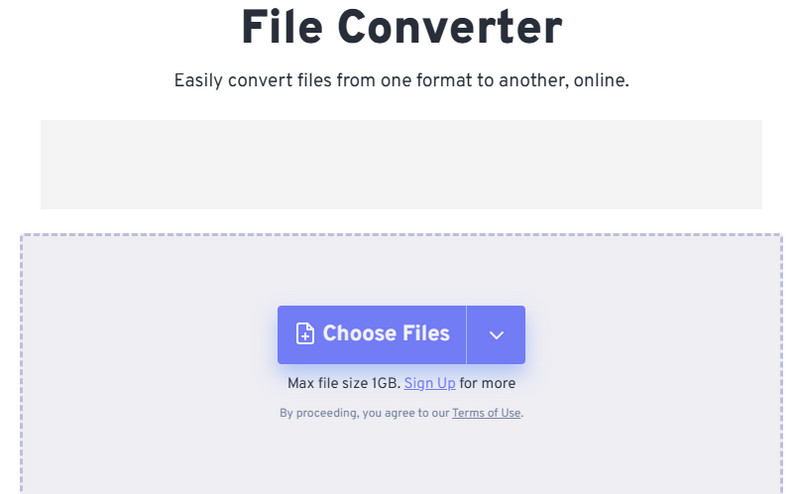
Μπορούμε επίσης να χρησιμοποιήσουμε FreeConvert για μια αποτελεσματική μέθοδο μετατροπής από YouTube σε ήχο. Με τη δυνατότητα μετατροπής του εργαλείου, η διακωδικοποίηση βίντεο YouTube είναι απλή. Επιπλέον, η διάταξη του εργαλείου είναι εύκολα κατανοητή. Με αυτό, ανεξάρτητα από το αν είστε έμπειρος χρήστης ή μη επαγγελματίας χρήστης, μπορείτε να έχετε πρόσβαση και να χρησιμοποιήσετε το εργαλείο ομαλά. Επίσης, μπορεί να αντιμετωπίσει πολλά αρχεία, καθώς υποστηρίζει τη διαδικασία μετατροπής παρτίδων. Μπορεί επίσης να σας επιτρέψει να κάνετε κάποιες αλλαγές, όπως την προσθήκη εφέ εξασθενισμού, αύξηση της έντασης, αλλαγή του κωδικοποιητή ήχου και πολλά άλλα. Το μόνο πράγμα που δεν μας αρέσει εδώ είναι ότι έχει πολλές διαφημίσεις στην οθόνη, κάτι που μπορεί να αποτελέσει εμπόδιο κατά τη διάρκεια της διαδικασίας.
1. Στο πρόγραμμα περιήγησής σας, μεταβείτε στο FreeConvert ιστότοπο και κάντε κλικ στην επιλογή Επιλογή αρχείων.
2. Προσθέστε το βίντεο YT από τον φάκελό σας και περιμένετε τη διαδικασία μεταφόρτωσης.
3. Από την επιλογή μορφής, επιλέξτε/διαλέξτε το MP3 μορφή αρχείου και πατήστε Μετατροπή.
4. Ξεκινήστε να κάνετε κλικ στο Κατεβάστε κουμπί για να αποθηκεύσετε το τελικό αποτέλεσμα στον υπολογιστή σας.
5. Μετακωδικοποιήστε το YouTube σε MP3 χρησιμοποιώντας EzMP3
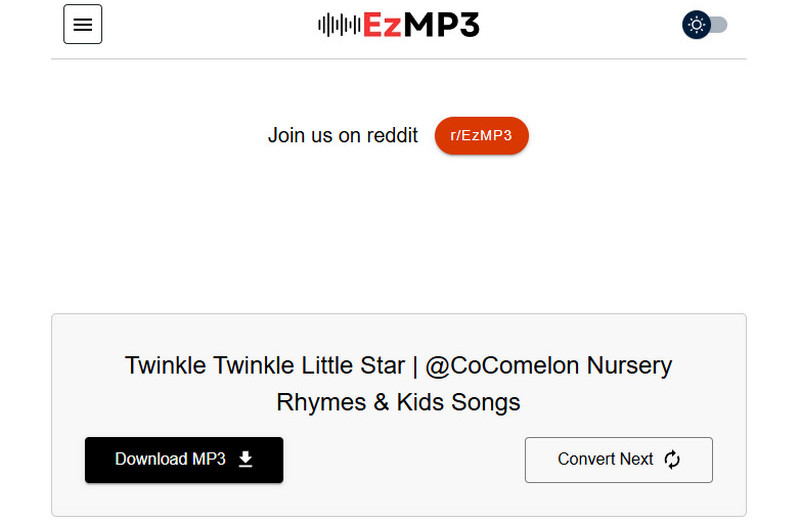
Για λήψη του YouTube σε MP3, μπορείτε να χρησιμοποιήσετε το EzMP3 εργαλείο. Αυτός είναι ένας από τους καλύτερους και ισχυρότερους μετατροπείς που μπορείτε να χρησιμοποιήσετε για να έχετε το επιθυμητό αποτέλεσμα με επιτυχία. Μπορεί επίσης να προσφέρει μια διαδικασία άμεσης μετατροπής. Το καλό εδώ είναι ότι μπορείτε να μετατρέψετε όσο περιεχόμενο θέλετε αφού το εργαλείο είναι δωρεάν 100%. Είναι επίσης ασφαλές, καθώς δεν μοιράζεται πληροφορίες που έχετε με άλλους χρήστες. Έτσι, μπορούμε να πούμε ότι το EzMP3 είναι ένα άλλο εργαλείο που μπορεί να σας βοηθήσει να αποκτήσετε το τελικό σας αρχείο. Ελέγξτε τα παρακάτω βήματα για να μάθετε πώς να μετατρέπετε τα βίντεο του YouTube σε MP3.
1. Επισκεφθείτε τον κύριο ιστότοπο του EzMP3 εργαλείο. Πριν μεταβείτε στην κύρια διαδικασία, πρέπει πρώτα να αντιγράψετε τον σύνδεσμο από το YouTube.
2. Στη συνέχεια, επιστρέψτε στο εργαλείο και επικολλήστε τον σύνδεσμο YouTube που θέλετε να διακωδικοποιήσετε. Στη συνέχεια, χτυπήστε το Μετατρέπω κουμπί.
3. Κάντε κλικ στο Λήψη MP3 κουμπί παρακάτω για να ξεκινήσει η αποθήκευση και η λήψη του αρχείου που έχει μετατραπεί.
Μέρος 3. Αλλάξτε το YouTube σε MP3 χρησιμοποιώντας την επέκταση Chrome
Εάν χρειάζεστε μια επέκταση Chrome για να αλλάξετε τα βίντεο του YouTube σε MP3, χρησιμοποιήστε το MP3 Downloader. Αυτή είναι η πιο δημοφιλής επέκταση που μπορείτε να λάβετε στο πρόγραμμα περιήγησής σας. Με αυτό το εργαλείο, μπορείτε να κατεβάσετε αμέσως περιεχόμενο YouTube και να το μετατρέψετε σε αρχείο ήχου. Αυτό που μας αρέσει εδώ είναι ότι μπορείτε να έχετε πρόσβαση στην επέκταση δωρεάν. Έχει επίσης τη δυνατότητα λήψης πολλών βίντεο ταυτόχρονα. Για να δείτε τα βασικά βήματα, δείτε τις παρακάτω οδηγίες.
Βήμα 1. Κατεβάστε το Επέκταση MP3 Downloader στο πρόγραμμα περιήγησής σας. Αφού αποκτήσετε πρόσβαση στην επέκταση, κάντε κλικ στο κουμπί Προσθήκη στο Chrome.
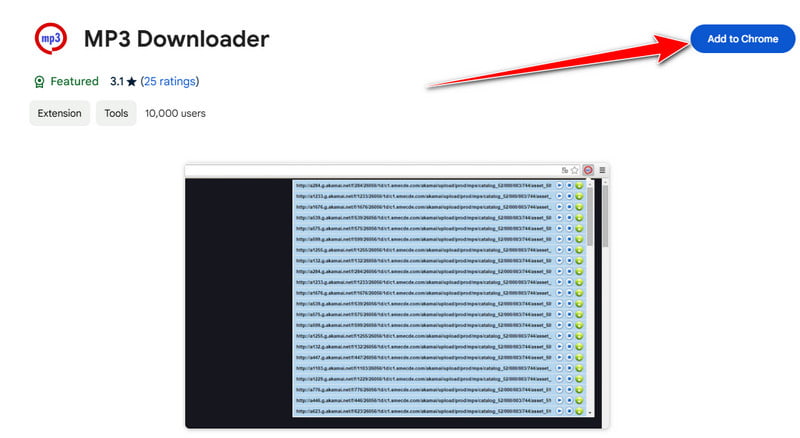
Βήμα 2. Μετά από αυτό, μεταβείτε στον ιστότοπο του YouTube και επιλέξτε το περιεχόμενο που θέλετε να κατεβάσετε.
Βήμα 3. Στη συνέχεια, προχωρήστε στο Επέκταση ενότητα και κάντε κλικ στην επέκταση MP3. Κάντε κλικ στο Λήψη για να λάβετε το αρχείο MP3 από το περιεχόμενο του YouTube. Μόλις τελειώσετε, μπορείτε να δοκιμάσετε την αναπαραγωγή του αρχείου ήχου στον υπολογιστή σας.
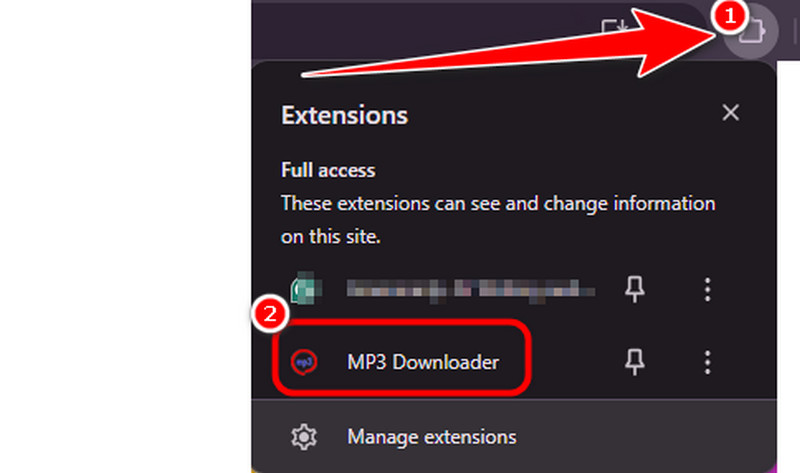
Μέρος 4. Μετατρέψτε το YouTube σε MP3 χρησιμοποιώντας το Screen Recorder
Ένας άλλος τρόπος για να μετατρέψετε τα βίντεο του YouTube σε αρχεία MP3 είναι η εγγραφή του ήχου. Με αυτό, θα θέλαμε να εισαγάγουμε Εγγραφή οθόνης Vidmore. Η δυνατότητα εγγραφής ήχου αυτού του λογισμικού είναι ιδανική για τέλεια λήψη του ήχου από το YouTube. Μπορεί επίσης να προσφέρει εξαιρετική ποιότητα ήχου, επιτρέποντάς σας να έχετε μια ικανοποιητική εμπειρία ακρόασης. Επιπλέον, μπορείτε επίσης να πλοηγηθείτε σε κάθε λειτουργία, καθώς μπορεί να παρέχει μια απλή διάταξη για όλους τους χρήστες. Επιπλέον, μετά τη διαδικασία εγγραφής, μπορείτε επίσης να κάνετε ορισμένες τροποποιήσεις στο εγγεγραμμένο αρχείο σας. Μπορείτε να περικόψετε το κομμάτι ήχου, να αντιστρέψετε τον ήχο, να προσθέσετε εφέ εξασθενισμού, να προσαρμόσετε την ένταση και πολλά άλλα. Με αυτές τις λειτουργίες, μπορούμε να συμπεράνουμε ότι το Vidmore Screen Recorder είναι ένα άλλο τέλειο λογισμικό για λήψη MP3 από βίντεο YouTube. Για να μάθετε τον απλό τρόπο μετατροπής του YT σε MP3, δείτε τους παρακάτω οδηγούς.
Βήμα 1. Πρόσβαση Εγγραφή οθόνης Vidmore στον υπολογιστή σας. Στη συνέχεια, εκκινήστε το για να αρχίσετε να μετατρέπετε το περιεχόμενο του YouTube σε αρχεία MP3.
Βήμα 2. Από τη διεπαφή, μεταβείτε στο Ήχος συστήματος και ελέγξτε τον ήχο. Μπορείτε επίσης να επιλέξετε τον ήχο που θέλετε να εγγράψετε.
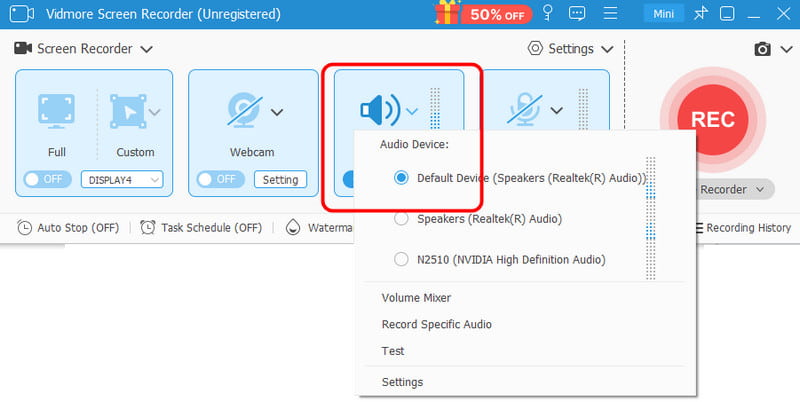
Βήμα 3. Στη συνέχεια, μπορείτε να ξεκινήσετε να κάνετε κλικ στο Συν κουμπί για να ξεκινήσει η διαδικασία εγγραφής. Η διαδικασία θα ξεκινήσει μετά την αντίστροφη μέτρηση των 3 δευτερολέπτων. Για να σταματήσετε τη διαδικασία, πατήστε το κόκκινο κουμπί.
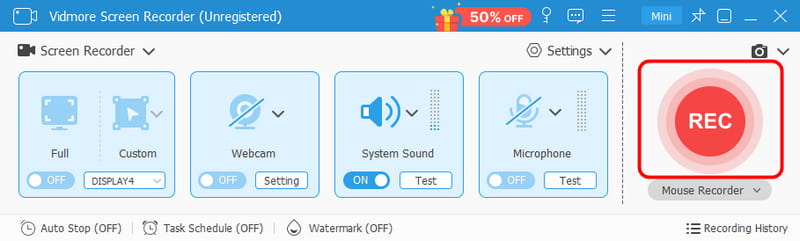
Βήμα 4. Μόλις εμφανιστεί η Προεπισκόπηση, μπορείτε ήδη να ξεκινήσετε την αποθήκευση του εγγεγραμμένου αρχείου κάνοντας κλικ στο Εξαγωγή κουμπί.
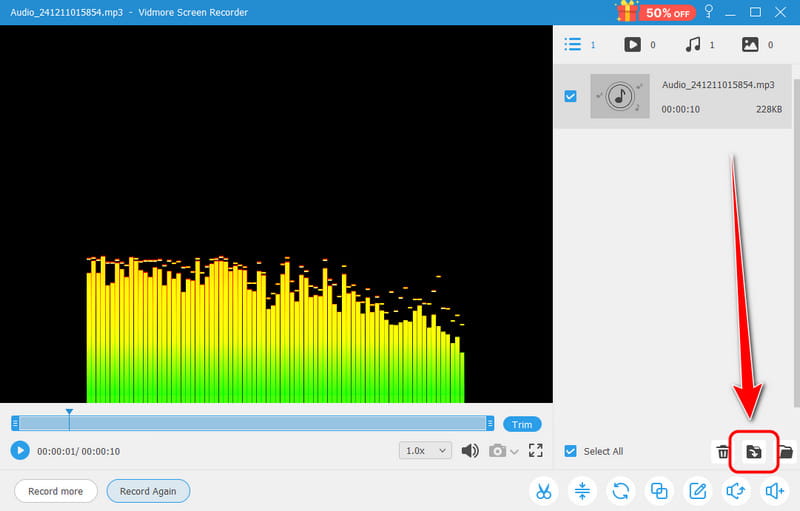
συμπέρασμα
Αν θέλετε τον καλύτερο τρόπο μετατροπής YouTube σε MP3 αρχείο, μπορείτε να λάβετε όλες τις εφικτές μεθόδους από αυτό το άρθρο. Παρουσιάζουμε διάφορα εργαλεία με απλές μεθόδους που μπορείτε να ακολουθήσετε για να πετύχετε τον κύριο στόχο σας. Επίσης, εάν θέλετε έναν αξιόπιστο και ισχυρό μετατροπέα βίντεο/ήχου, χρησιμοποιήστε το Vidmore Video Converter. Με την εξαιρετικά γρήγορη ταχύτητα μετατροπής, μπορείτε να έχετε το αποτέλεσμα χωρίς να χάνετε πολύ χρόνο. Επιπλέον, εάν θέλετε να εγγράψετε το YouTube για να λάβετε τον ήχο του, χρησιμοποιήστε το Vidmore Screen Recorder. Η δυνατότητα εγγραφής ήχου σάς επιτρέπει να εγγράφετε τον ήχο από το YouTube, ενώ προσφέρει εξαιρετική ποιότητα ήχου.


